Emulador Delta para iOS: Todo lo que Necesitas Saber
Explora Delta Emulator para iOS: aprende a descargarlo, configurarlo y jugar tus clásicos favoritos. Complementa tu experiencia con la función Duplicar Pantalla de Dr.Fone para un gaming sin límites.
Aug 01, 2025 • Categoría: Soluciones Espejo de Pantalla • Soluciones probadas
¿Eres fanático de los juegos móviles? ¿Has soñado con revivir esos clásicos retro que marcaron tu infancia? ¡Estás en el lugar correcto!
Gracias a los avances tecnológicos, ahora es posible disfrutar de tus juegos favoritos de antaño directamente en tu iPhone. Herramientas como el Emulador Delta hacen realidad esta experiencia nostálgica. Con solo unos pasos sencillos, podrás descargar y jugar esos títulos legendarios en tu dispositivo iOS.
¿Cómo hacerlo? En este artículo te explicaremos qué es el Emulador Delta, cómo descargarlo y trucos para aprovecharlo al máximo. ¡Comencemos esta aventura retro!
- Parte 1. ¿Qué es el emulador Delta y para qué se utiliza?
- Parte 2. ¿Es legal el Emulador Delta?
- Parte 3. ¿Dónde Descargar el Emulador Delta para iOS?
- Parte 4. ¿Cómo Usar el Emulador Delta?
- Parte 5. ¿Qué Emuladores Se Incluyen En Delta?

- Parte 6. Consejo Extra: Utiliza Dr.Fone para mejorar tu experiencia de juego en Delta
Parte 1. ¿Qué es el Emulador Delta y Para Qué se Utiliza?
Ya que estamos hablando de juegos, debes tener una idea bastante aproximada de lo que es el Emulador de Delta. Si no es así, déjame que te lo diga. Es una aplicación que funciona como una consola de juegos para tu iPhone y te permite jugar a tus juegos favoritos de varias consolas retro.
Esta aplicación actúa como un sistema de juego virtual, que da a los usuarios acceso a consolas atemporales de plataformas como Nintendo 64, Game Boy Advance y Super Nintendo. Con Delta, puedes revivir los días dorados de los juegos directamente en tu teléfono.

Ahora, puede que te surja una pregunta: varias herramientas ofrecen consolas de videojuegos, así que ¿por qué Delta? Bueno, este emulador es popular porque es fácil de usar y admite una amplia gama de juegos. También ofrece funciones útiles como guardar tu progreso, personalizar los controles e incluso conectar controladores externos para una mejor experiencia.
Ahora que sabemos qué es el emulador Delta para iPhone, vamos a explorar si es legal utilizarlo.
Parte 2. ¿Es legal el Emulador Delta?
Sí, el Uso del Emulador Delta es legal. Es solo una herramienta que emula las consolas de videojuegos retro, por lo que no va contra la ley. Los desarrolladores crean estos emuladores para replicar o reemplazar el hardware de los sistemas antiguos. El uso de estos emuladores no infringe ninguna normativa. Sin embargo, la legalidad depende de cómo se utilice.
La principal preocupación legal es la ROM (archivos de juego) que utiliza con el Emulador Delta en iPhone. Descargar la ROM de un juego a través de una fuente no autorizada puede constituir piratería, que es ilegal en la mayoría de las regiones.
Por lo tanto, para ir sobre seguro, utiliza únicamente ROMs que poseas legalmente o accede a los juegos a través de un acceso autorizado.
Parte 3. ¿Dónde Descargar el Emulador Delta para iOS?
Puedes descargar fácilmente el Emulador Delta para iPhone desde la App Store. Anteriormente, no estaba disponible para la App Store, por lo que los usuarios tenían que descargarla e instalarla desde aplicaciones de terceros.
Sin embargo, también es posible que la aplicación de Delta aún no esté disponible para la App Store en tu región. En ese caso, puedes instalar la aplicación desde una fuente de terceros de confianza como AltStore. AltStore te permite instalar aplicaciones sin hacer jailbreak. Primero tienes que descargar AltStore y, a continuación, puedes instalar la aplicación Delta desde ella.
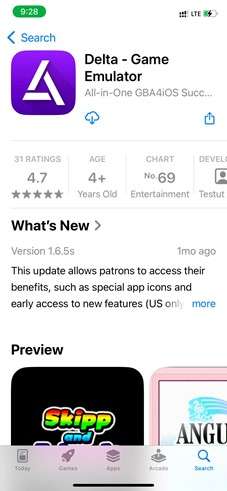
Descarga Delta desde la App Store haciendo clic aquí.
Descarga AltStore en tu iPhone haciendo clic aquí.
¡Ahora, si has instalado el Emulador Delta iOS, vamos a seguir adelante con la forma de usarlo!
Parte 4. ¿Cómo Usar el Emulador Delta?
Usar el Emulador Delta para iPhone es muy sencillo. No hay que ser un genio. Si has instalado la aplicación en tu iPhone, puedes seguir las instrucciones que se indican a continuación:
Paso 1: Añadir ROM de Juegos
El Emulador Delta para iOS no viene con ROMs de juegos. Tienes que descargarlos por separado para disfrutar de tus juegos. Hay muchas fuentes de confianza, pero yo sugeriría que vayas para romsgames.net para obtener las ROMs. Es una plataforma totalmente segura y gratuita. Además, no es necesario crear una cuenta para descargar las ROM.
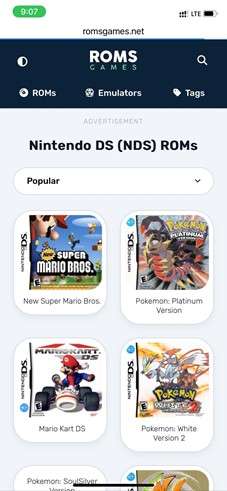
Estas son algunas de las ROM más populares:
Nintendo DSPlayStation Portable
Gameboy Advance Super Nintendo Gameboy ColorPaso 2: Añadir ROMs al Emulador Delta
A continuación, tienes que añadir las ROMs a Delta. He aquí cómo hacerlo:
- Abre la aplicación Delta en tu iPhone.
- Haz clic en el botón "+" en la esquina superior derecha de la página principal de Delta para añadir juegos desde tus archivos.
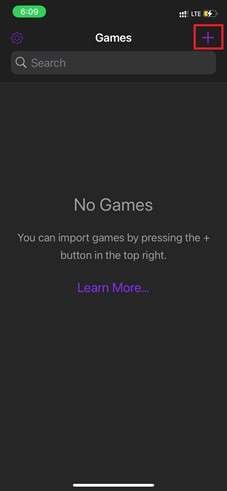
- Selecciona la ROM del juego entre los archivos. También puedes importarlos desde Tunes.
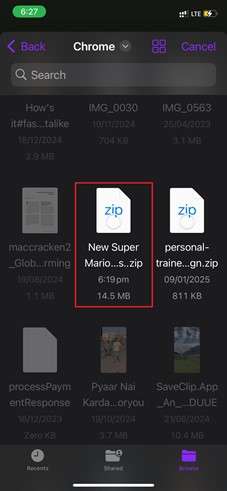
Paso 3: Abrir un Juego
Una vez añadida la ROM, aparecerá en la biblioteca Delta. Haz clic en él para empezar a jugar. A continuación, aparecerá la interfaz de la consola según el juego que hayas seleccionado.
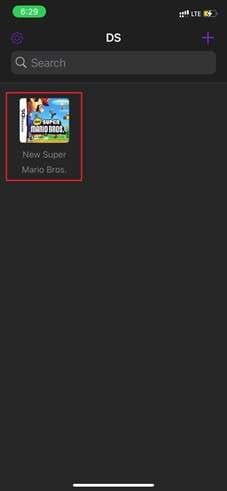
Paso 4: Personaliza tu Experiencia
Lo mejor del Emulador Delta es que te permite personalizar tu consola de juegos. Puedes ajustar los botones y el diseño según tus preferencias. Además, puedes conectar controladores externos como PlayStation, Xbox y más.
Así es como puedes hacerlo:
- Haz clic en el icono de "Ajustes" situado en la esquina superior izquierda de la pantalla de Delta.
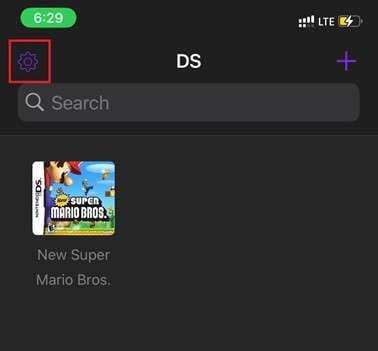
- Aquí, selecciona el controlador que desees y personaliza la configuración según tus preferencias.
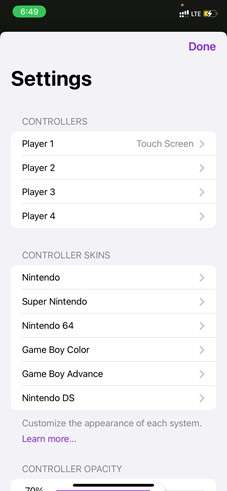
- También puedes cambiar la opacidad del controlador, cambiar el icono de la aplicación y mucho más.
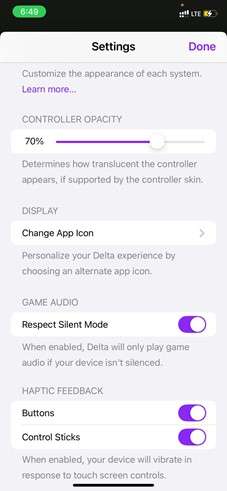
Paso 5: Guardar y Reanudar Progreso
En el emulador de aplicaciones Delta, también puedes guardar tu progreso en cualquier punto y luego continuar desde donde lo dejaste.
- Si quieres guardar el progreso del juego, haz clic en el botón "Menú" de la consola y selecciona "Guardar Estado".
- Si quieres cargar el juego desde el mismo progreso, haz clic en "Estado de Carga" en el menú.
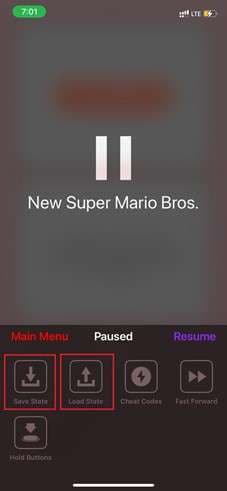
Paso 6: Aplica los Códigos de Truco
Muchos usuarios desconocen esta función del Emulador Delta. También puedes aplicar códigos de trucos "GameShark o Actionreplay" dentro del juego.
En la consola del juego, haz clic en "Menu "> "Cheat Code". A continuación, haz clic en el icono " +" en la esquina superior derecha y haz clic en "Nuevo Código de Trucos ".
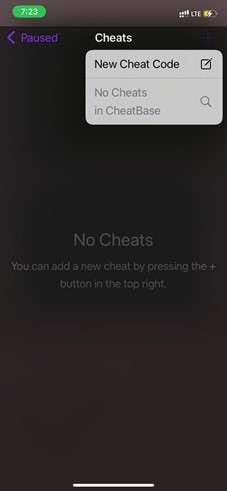
¡Eso es todo! Así es como puedes disfrutar de tus juegos favoritos con el emulador Delta.
Vamos a avanzar y explorar qué emuladores se incluyen en Delta.
Parte 5. ¿Qué Emuladores Se Incluyen En Delta?
Delta ofrece varios emuladores populares que puedes disfrutar. Aquí tienes una lista:
- Nintendo Entertainment System (NES)
- Super Nintendo Entertainment System (SNES)
- Game Boy
- Game Boy Color
- Game Boy Advance
- Nintendo 64 (N64)
- Nintendo DS (beta feature)
- Sega Genesis (GEN)
Muy bien, eso fue todo acerca del Emulador Delta para iPhone. ¡Pero espera! ¿Y si te presentamos algo que cambiará por completo tu experiencia de juego? Suena emocionante, ¿verdad?
Entonces, no te saltes la siguiente sección.
Parte 6. Consejo Adicional: Utiliza Dr.Fone para Mejorar tu Experiencia de Juego en Delta
Hay muchas herramientas para duplicar pantallas en el mercado, pero si realmente quieres una confiable, ¡ Wondershare Dr.Fone es para ti! Su función de duplicar pantalla te permite reflejar tus Emuladores Delta en la pantalla de tu PC o portátil con sólo unos clics.
Puedes conectar el dispositivo mediante un cable o hacerlo de forma inalámbrica. También puedes grabar en pantalla tus partidas en calidad HD.
No sólo la grabación de pantalla, Dr.Fone también puede capturar capturas de pantalla con un clic. Sólo tienes que ajustar la pantalla que quieres cubrir y hacer clic en el botón de captura.

Wondershare Dr.Fone
Usa Dr.Fone para Mejorar tu Experiencia de Juego con Delta.
- Duplicar Pantalla iOS a Computadoras con Cable o Wi-Fi en 3 Pasos.
- Amplía la Pantalla de tu Dispositivo iOS con tu PC o Mac.
- Graba la pantalla de iOS y haz capturas de pantalla desde tu PC o Mac.
Pasos para Duplicar Pantalla de iPhone/iPad a PC
En primer lugar, tienes que descargar el Wondershare Dr. Fone en tu PC/portátil. Una vez hecho esto, puedes seguir las instrucciones que se indican a continuación:
Paso 1: Abrir el software Dr.Fone en tu sistema. En el panel izquierdo, haz clic en "Mi dispositivo" y, a continuación, elige "Inalámbrico" en el menú desplegable para conectar tu iPhone o iPad.
Nota: Por primera vez, es necesario conectar el dispositivo a un cable USB.

Paso 2: Una vez conectado el iPhone/iPad, ve a la opción "Duplicar Pantalla" en el panel izquierdo. Escanea el código QR desde tu dispositivo iOS, y serás dirigido a instalar Dr.Fone Link en tu iPhone/iPad.
Nota: Debes instalar Dr.Fone Link en tu smartphone para duplicar tu dispositivo iOS en un PC o Mac.

Paso 3: Ahora abre Dr.Fone Link en tu dispositivo iOS y haz clic en el icono "Escanear Código QR" en la esquina superior derecha. Mientras lo haces, asegúrate de que ambos dispositivos están conectados a la misma red Wi-Fi.
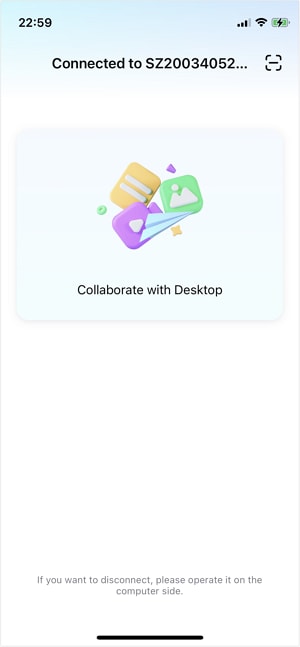
Paso 4: En tu computadora, serás redirigido a una nueva pantalla donde verás que la conexión para duplicar ha sido establecida.
Del mismo modo, en tu dispositivo iOS, aparecerá una ventana emergente. Haz clic en el botón "Iniciar Transmisión" para iniciar la conexión de duplicación.
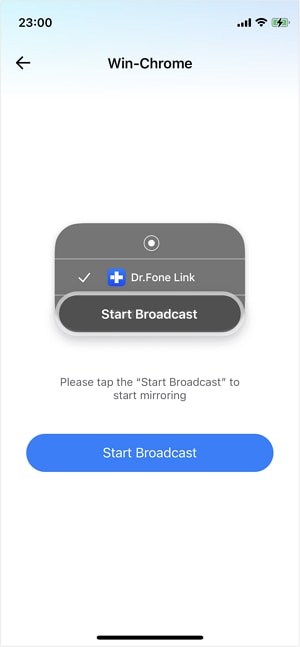
Paso 5: Cuando la pantalla del iPhone esté a punto de mostrarse finalmente en tu PC, verás una notificación adecuada indicando la conexión. Hasta que se duplique el dispositivo, se mostrará un fondo rojo en la hora del dispositivo.
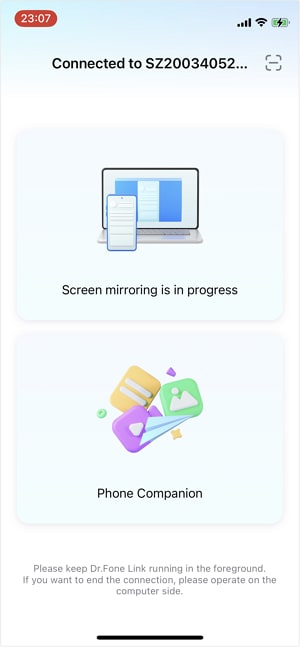
Paso 6: Después de unos segundos, la pantalla se duplicará en tu PC/portátil. En la pantalla duplicada, puedes hacer capturas de pantalla. También puedes grabar y rotar la pantalla.

¡Ya está! Así de fácil puedes usar la función de duplicación de pantalla de Dr.Fone para duplicar tu pantalla en tu PC/Mac. En unos segundos, podrás disfrutar de tus juegos en una pantalla más grande. ¿No es genial? Así que descarga ahora Dr.Fone y disfruta de más y mejores juegos.
Palabras finales
¡Adelante! Este artículo es una guía completa para cualquier persona, a partir del Emulador Delta en el iPhone. Ha cubierto casi todo, desde la descarga y el uso hasta los emuladores que admite. También hemos estudiado si es legal su uso.
Además, hemos explorado Wondershare Dr.Fone para que tu experiencia de juego sea aún mejor. Puedes usar su función de duplicar pantalla para disfrutar de tus juegos retro en una pantalla más grande y disfrutar así de una mejor experiencia visual. Además, esta herramienta tiene un montón de otras funciones para satisfacer las necesidades de administración de datos de iOS.
Así que, descarga ahora Dr.Fone y lleva tu juego al siguiente nivel.
Preguntas Frecuentes
También podría gustarte
Duplicar Pantalla iPhone
- Controlar iPhone desde PC
- 1. Control remoto del iPhone desde PC
- 2. Controlar Android desde iPhone
- 3. Controlar iPhone mediante una PC
- Consejos para controlar iPhone
- Reflejar iPhone en PC
- 1. Transmitir el iPhone al Mac
- 2. Apps para reflejar iPhone en Mac
- 3. Transmitir iPhone a PC con Windows
- 4. Reflejar iPhone/iPad en PC con Windows
- 5. Mostrar la pantalla del iPhone en PC
- 6. Compartir pantalla en el iPhone
- 7. Reflejar el iPhone en una laptop
- 8. Reflejar el iPhone en una PC mediante USB
- 9. Transmitir el iPhone a la PC
- 10. Transmitir video del iPhone a la PC
- Reflejar iPhone en otros dispositivos
- 1. Espejar la pantalla del iPhone en iPad
- 2. Reflejar iPhone en otro iPhone
- 3. Reflejar iPhone/iPad en Fire TV Stick
- 4. Transmitir el iPhone al Chromecast
- Grabar la pantalla del iPhone
- 1. Grabar videos de YouTube en iPhone
- 2. Tomar capturas de pantalla de Snapchat sin ser notado
- 3. Activar la grabación de pantalla en iPhone
- 4. Grabar la pantalla del iPhone sin hacer jailbreak
- Consejos para reflejar iPhone















Paula Hernández
staff Editor